【3分でわかる】eeasyって何?eeasyの特徴、機能、料金、使い方まで徹底解説!

日程調整を研究していますかずうぉんばっとです💪
本記事では
「eeasyって何?」
「日程調整ツールを探していて、eeasyを検討している。」
「eeasyを使ってみたいけど使い方がわからない。」
と言った方向けにeeasyについて徹底解説していきます!
目次
eeasyとは?
eeasyとはビジネスの日程調整を効率化する日程調整ツールの1つです。
eeasyを含む日程調整ツールでは
- ユーザーは日程調整用のページを作成し、URLを調整相手におくる
- 調整相手はページにアクセスして日時をえらぶ
のたった2ステップで日程調整が完結します。
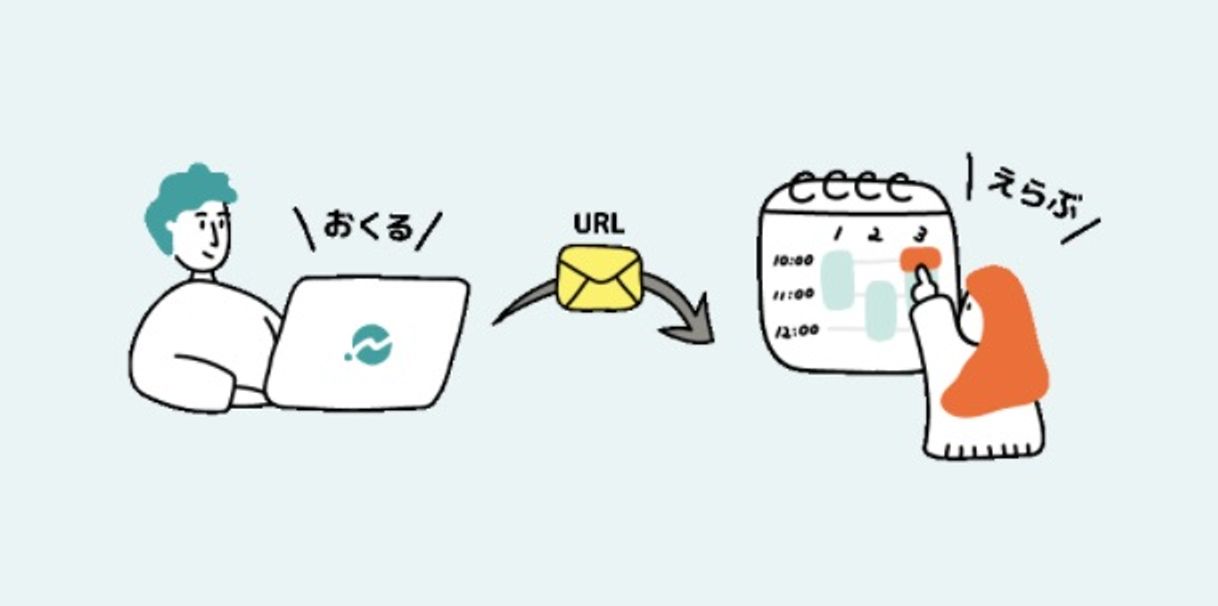
日程調整ツールを使って日程調整を行うことで、従来の日程調整で問題だった
- 候補日時を何度もテキストで往復しないといけない。(ちなみにこの作業が面倒だーという方は日時の文字を作るくんもおすすめです。)
- 仮予定でカレンダーがいっぱいになってしまう。
- 予定を入れ忘れてダブルブッキングしてしまう
などの悩みを全て解決します。
eeasyの特徴
eeasyの特徴はなんと言ってもその機能の豊富さにあります。
- 候補日を選んで調整する候補日型、予約受付型どちらにも対応
- 3社間以上の調整
- 調整結果一覧のダウンロードなど
非常に多くの機能を備えています。
逆にその機能の多さ故に初めて日程調整ツールを使う方には難しく感じてしまう部分が多いかと思います。日程調整ツールの基本は理解していて、もっと多機能なものが使いたいといった上級者向けの日程調整ツールであると言えます。
eeasyでできること/できないこと
eeasyでできることできないことについて詳しくみていきましょう。
| 調整形式 | 予約型/候補日型 |
| 連携できるカレンダー | Googleカレンダー / Outlook |
| ミーティングツール連携 | Google Meet / Zoom / Outlook |
| 複数人調整 | ○ |
| 会議室の予約 | ○ |
| Webサイトへの埋め込み | ○ |
| その他の機能 | フォームのカスタマイズ、決済 |
| チャットツール通知 | × |
流石多機能というだけあって予約型/候補日型の調整(予約型、候補日型について詳しくはこちらをご参照ください)、Googleカレンダー/Outlookのカレンダー連携、複数人調整などほぼ全ての機能を備えています。
唯一できないのが、調整が完了した際にチャットワークやSlackなどのチャットツールに通知する機能です。
料金は?
料金は法人で利用する場合と個人で利用する場合で料金体系が異なります。
法人で利用する場合
まず、法人で利用する場合1ヶ月間の無料お試しができます。
無料期間終了後有料で導入する場合は基本サービスに加入します。これに加えてオプションサービスにも加入することができます。
基本サービス
基本サービスはよく調整する社員(月6回以上)にのみ850円/月額の料金が発生します。
6回未満の社員には月額の料金は発生しません。

オプションサービス
オプションサービスを使うとグループで使える予約受付ページを作成できるようになります。
作成するページの数によって料金が変動します。
| ライト | ベーシック | ビジネス | |
| 作成できる受付ページの数 | 〜3個まで | 〜10個 | 〜30個 |
| 料金/月 | 9,800円 | 22,800円 | 48,800円 |

個人で利用する場合
個人で利用する場合は無料で利用することができます。
(※「予約受付ページ」の一部が有料オプションです)

使い方
最後にeeasyを個人で利用する場合の登録方法、基本的な使い方についてご紹介します。
登録方法
- eeasyの個人利用用のページにアクセスしを選択します。

- 連携したいカレンダーの種類を選択(今回はGoogleカレンダーを選択)し、にチェック、 をクリックします。

- カレンダーのアクセス権限を求められるのでチェックして、 を選択します。

- 情報を入れるページが出てくるので少なくとも
- 氏名
- 電話番号
- 勤務場所
を入力して をクリックします。


5. 保存すると、シーン設定画面に遷移します。ここではシーンに応じてどの時間帯が調整可能/不可能かということを設定できます。設定できたら を選択して次に進みます。

- 初期設定が完了しましたと出ればユーザー登録は完了です!

(正直ここはざっくりの使い方だけ書いて、詳しい使い方は使い方をご覧くださいでいいかとは思う)
基本的な使い方
ではeeasyを使って日程調整するために日程調整ページを発行してみましょう。
今回は予約受付ページを使って日程調整を行ってみます。
- はじめに画面上部の > を選択します。

- を選択します。

- を選択します。

- 基本情報を入力してを選択します。

- 打ち合わせシーンを選択、調整相手へのコメントを入力し、日程/時間の設定ができたら をクリックします。

- その他非常に細かい設定が諸々あるので選択してを選択します。
- 受付完了メッセージ
- 受付後の連絡事項
- 登録する予定の件名
最低限
を入力する必要があります。

- 以上で予約受付ページの作成が完了しました。

- 一覧ページ作成した調整ページが表示されるので、あとはURLをコピーして調整相手に送るだけです。調整相手が日時を選ぶと日程調整が完了します。一度自分で調整を試してみるのも良いかと思います。

まとめ
eeasyについて解説しましたがいかがでしたでしょうか。
他にも日程調整ツールはたくさんあるので、自分に合ったものを探してみてください。
初めてでシンプルなものから使ってみたいという方は、まずはニッテを試してみてくださいね!
企業と候補者の日程調整が負担になっていませんか?
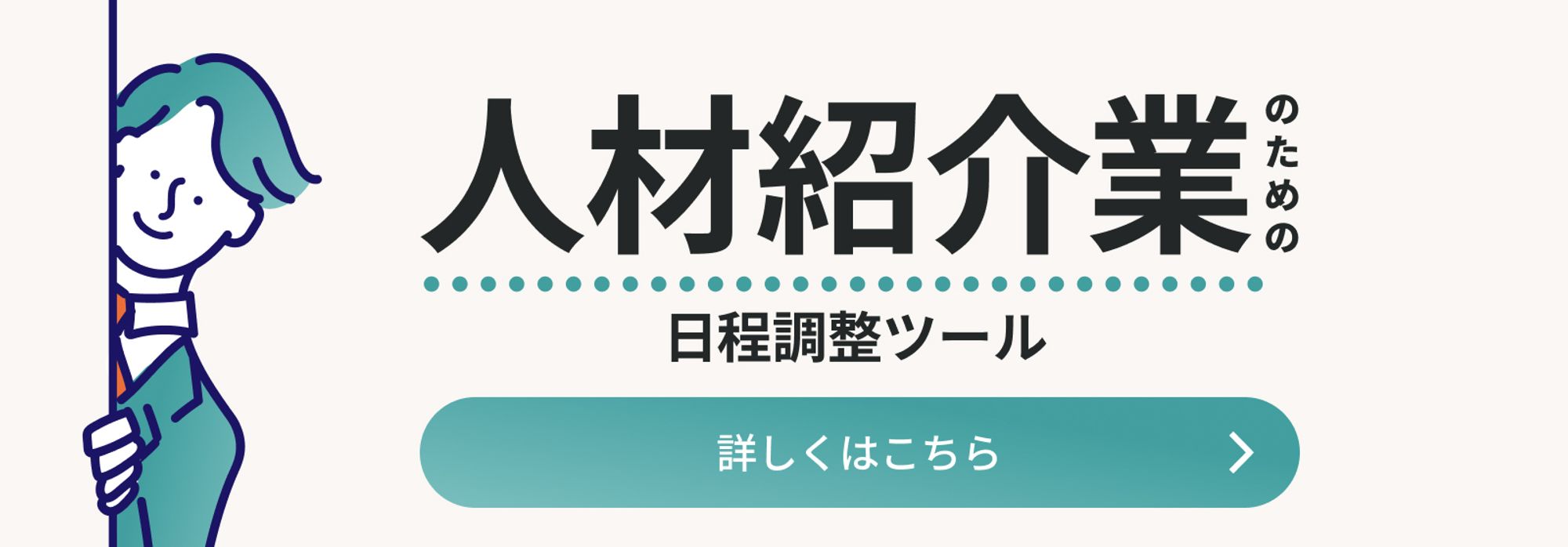
あわせて読みたい

かずうぉんばっと
エンジニア兼株式会社ウォンバットテクノロジーCEO。
自身で日程調整サービスの開発も行う日程調整の専門家。
NotionやGoogleカレンダーなどITツールを使った業務効率化も得意。

